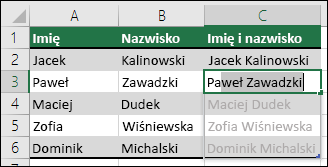Wypełnianie błyskawiczne automatycznie uzupełnia dane, gdy wykryje w nich przewidywalną prawidłowość. Możesz na przykład za pomocą wypełniania błyskawicznego szybko rozdzielić imiona i nazwiska z jednej kolumny lub połączyć imiona i nazwiska z dwóch różnych kolumn.

Załóżmy, że kolumna A zawiera imiona, kolumna B zawiera nazwiska i chcesz wypełnić kolumnę C połączeniem imion i nazwisk. Jeśli ustalisz wzorzec, wpisując imienia i nazwiska w kolumnie C, funkcja wypełnianie błyskawiczne w programie Excel wypełni resztę za Ciebie według podanego wzorca.
-
Wprowadź imię i nazwisko w komórce C2 i naciśnij klawisz ENTER.
-
Zacznij wpisywać imię i nazwisko w komórce C3. Program Excel rozpozna wprowadzony przez Ciebie wzorzec i wyświetli podgląd pozostałej części kolumny zapełnionej połączonym tekstem.
-
Naciśnij klawisz ENTER, aby zaakceptować podgląd.
Jeśli funkcja Wypełnianie błyskawiczne nie generuje podglądu, być może nie jest włączona. Możesz przejść do obszaru Dane > Wypełnianie błyskawiczne, aby uruchomić je ręcznie, lub nacisnąć Ctrl+E. Aby włączyć wypełnianie błyskawiczne, przejdź do obszaru Narzędzia > Opcje > Zaawansowane opcje edycji >> zaznacz pole wyboru Automatycznie wypełnianie błyskawiczne.

Załóżmy, że kolumna A zawiera imiona, kolumna B zawiera nazwiska i chcesz wypełnić kolumnę C połączeniem imion i nazwisk. Jeśli ustalisz wzorzec, wpisując imienia i nazwiska w kolumnie C, funkcja wypełnianie błyskawiczne w programie Excel wypełni resztę za Ciebie według podanego wzorca.
-
Wprowadź imię i nazwisko w komórce C2 i naciśnij klawisz ENTER.
-
Przejdź do pozycji Dane > Wypełnianie błyskawiczne lub naciśnij Ctrl+E.
-
Program Excel wykryje wzorzec podany w komórce C2 i wypełni komórki poniżej.
Potrzebujesz dodatkowej pomocy?
Zawsze możesz zadać pytanie ekspertowi w społeczności technicznej programu Excel lub uzyskać pomoc techniczną w Społecznościach.
Zobacz też
Łączenie tekstu z dwóch lub większej liczby komórek w jednej komórce